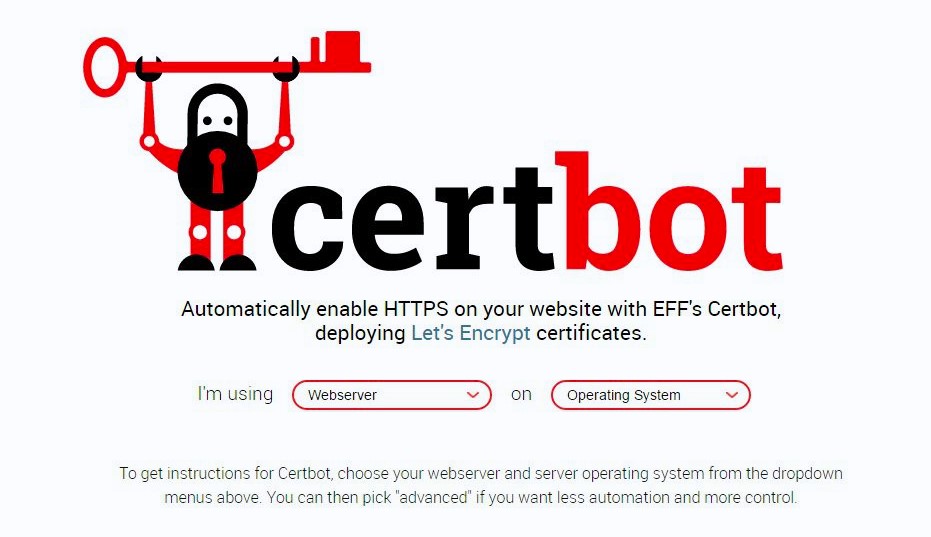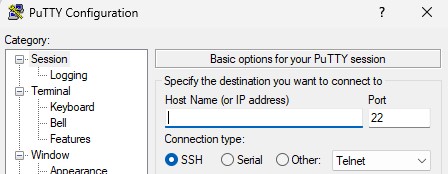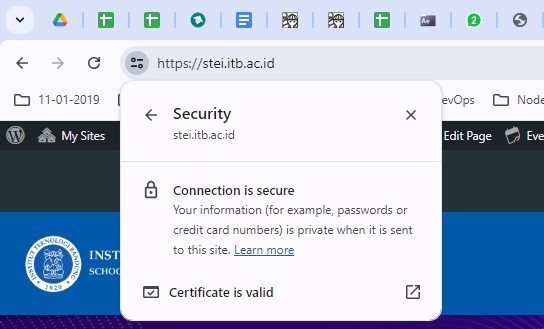Panduan instalasi SSL (Certbot) untuk VPS
Sebelumnya, pastikan firewall di VPS Anda sudah mengizinkan lalu lintas pada port 80 dan 443. Jika belum, silakan hubungi DTI untuk mendapatkan izin dan membuka akses firewall.
1. Akses VPS Anda
a. Buka terminal (untuk pengguna Linux dan Mac) dan masukan perintah berikut :
Gantilah username dengan nama pengguna VPS Anda dan ip_address dengan alamat IP VPS Anda.
b. Buka PuTTY (untuk pengguna Windows) dan masukan data akses VPS anda :
Pastikan data yang dimasukan seperti Host Name, Port, Username dan Password sudah sesuai dengan VPS anda.
2. Instalasi Certbot
a. Perbarui daftar paket:
Sebelum menginstal Certbot, pastikan daftar paket di sistem Anda diperbarui dengan menjalankan perintah:
b. Instal Certbot dan plugin Apache:
Certbot menyediakan plugin untuk mengotomatiskan proses pembuatan dan pengelolaan sertifikat SSL. Instal Certbot dan plugin Apache dengan perintah:
Ini akan menginstal Certbot dan plugin yang diperlukan untuk mengintegrasikan Certbot dengan Apache.
3. Mendapatkan sertifikat SSL
a. Jalankan Certbot:
Untuk mendapatkan sertifikat SSL dari Let’s Encrypt, jalankan perintah berikut:
Ikuti instruksi yang muncul di layar:
- Masukkan alamat email Anda untuk menerima notifikasi terkait pembaruan dan keamanan.
- Setujui syarat dan ketentuan dari Let’s Encrypt.
- Pilih nama domain yang ingin Anda amankan. Certbot akan mendeteksi secara otomatis domain yang dikonfigurasi dalam file konfigurasi Apache Anda.
4. Otomatisasi Pembaruan Sertifikat
a. Verifikasi pembaruan otomatis:
Sertifikat SSL dari Let’s Encrypt berlaku selama 90 hari, jadi sangat penting untuk mengatur pembaruan otomatis. Certbot mengatur cron job yang menjalankan “certbot renew” secara otomatis. Anda dapat memverifikasi dengan menjalankan perintah berikut:
Perintah ini akan mensimulasikan proses pembaruan dan memastikan bahwa pembaruan otomatis berfungsi dengan baik.
5. Verifikasi Instalasi
a. Periksa status SSL:
Buka browser Anda dan akses situs web Anda menggunakan protokol https:// Misalnya:
Jika sertifikat SSL terpasang dengan benar, Anda akan melihat ikon gembok serta pernyataan yang menunjukkan bahwa koneksi aman.
6. Mendapatkan Sertifikat SSL untuk Domain dan Subdomain
a. Jika memiliki lebih dari 1 sub domain Jalankan Certbot dengan spesifikasi domain dan subdomain:
Ketika Anda menjalankan perintah ini, ikuti instruksi yang muncul di layar:
- Masukkan alamat email Anda untuk menerima notifikasi terkait pembaruan dan keamanan.
- Setujui syarat dan ketentuan dari Let’s Encrypt.
- Certbot akan mengonfigurasi file Apache secara otomatis untuk mengarahkan HTTP ke HTTPS.